Windows 10
Swapfile.sys là gì, làm thế nào để xóa Swapfile.sys?
Trong Windows 10 và Windows 8 có chứa một file ảo mang tên Swapfile.sys . File này được lưu giữ trong hệ thống ổ đĩa của bạn, cùng với Pagefile.sys và Hiberfil.sys . Vậy lý do là gì mà Windows lại chứa cả Swap file và Page file ?
Windows trao đổi một số dữ liệu chưa được dùng vào file Swap. Hiện tại file này được dùng cho những ứng dụng “universal” mới – hay còn gọi là những ứng dụng Metro. Có thể trong tương lai Windows sẽ sử dụng file Swap này nhiều hơn.
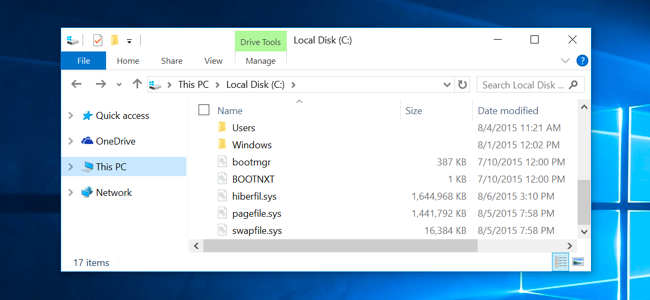
1. Swapfile.sys, Pagefile.sys, and Hiberfil.sys
Cũng giống như Pagefile.sys và Hiberfil.sys , Swapfile được lưu giữ trong ổ C theo mặc định. Bạn chỉ có thể nhìn thấy Swapfile khi kích hoạt tùy chọn Show hidden files and folders và vô hiệu hóa (tắt) tùy chọn Hide protected operating system files.
Hiberfil.sys được Windows sử dụng để lưu trữ toàn bộ nội dung trên RAM khi bạn sử dụng tính năng Hibernate. Ngoài ra file Hiberfil.sys còn bổ trợ kích hoạt “Hybrid boot” mới – tính năng khởi động nhanh chóng trên Windows 8 và Windows 10.
Pagefile.sys là dung lượng RAM ảo được Windows sử dụng nếu không đủ dung lượng RAM thật.
2. Swapfile dùng để gì?
Không có nhiều tin tức chính thức của Microsoft nói về file Swapfile.sys . Tuy nhiên bạn có thể tìm thấy một số câu trả lời từ blog chính thức của Microsoft cũng như các giải đáp thắc mắc trên diễn đàn.
Tóm lại S wapfile.sys được dùng để swap dữ liệu giữa các phần mềm mới của Microsoft như Universal apps, Windows Store apps, Metro apps….
Cách Windows quản lý những ứng dụng này tận gốc khác so với việc quản lý các phần mềm truyền thống trên Desktop. Chuyên gia Black Morrison của Microsoft giải thích về Swapfile.sys :
“Bạn cũng có thể có thể thắc mắc rằng tại sao chúng ta lại cần thêm 1 file ảo nữa? Lý do rất đơn giản, khi chúng tôi giới thiệu Modern App, chúng tôi cần có phương thức để quản lý bộ nhớ ứng dụng hoàn toàn mới kế bên phương pháp quản lý bằng Virtual Memory/Pagefile truyền thống” .
“Windows 8 cũng có thể có thể ghi đè cả một phiên làm việc của một phần mềm Modern bị treo vào đĩa cứng để có thêm bộ nhớ khi hệ thống bị quá tải. Quá trình này tương tự như qui trình Hibernate một phần mềm nào đó rồi chạy trở lại khi người sử dụng mở ứng dụng đó lên. Trong trường hợp này, Windows 8 chiếm ưu thế nhiều hơn (cơ chế tạm ngưng / khôi phục các phần mềm Modern apps trống)” .
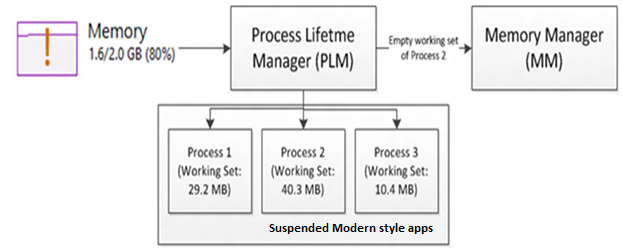
3. Chuyện gì sẽ diễn ra khi Swapfile.sys được kích hoạt?
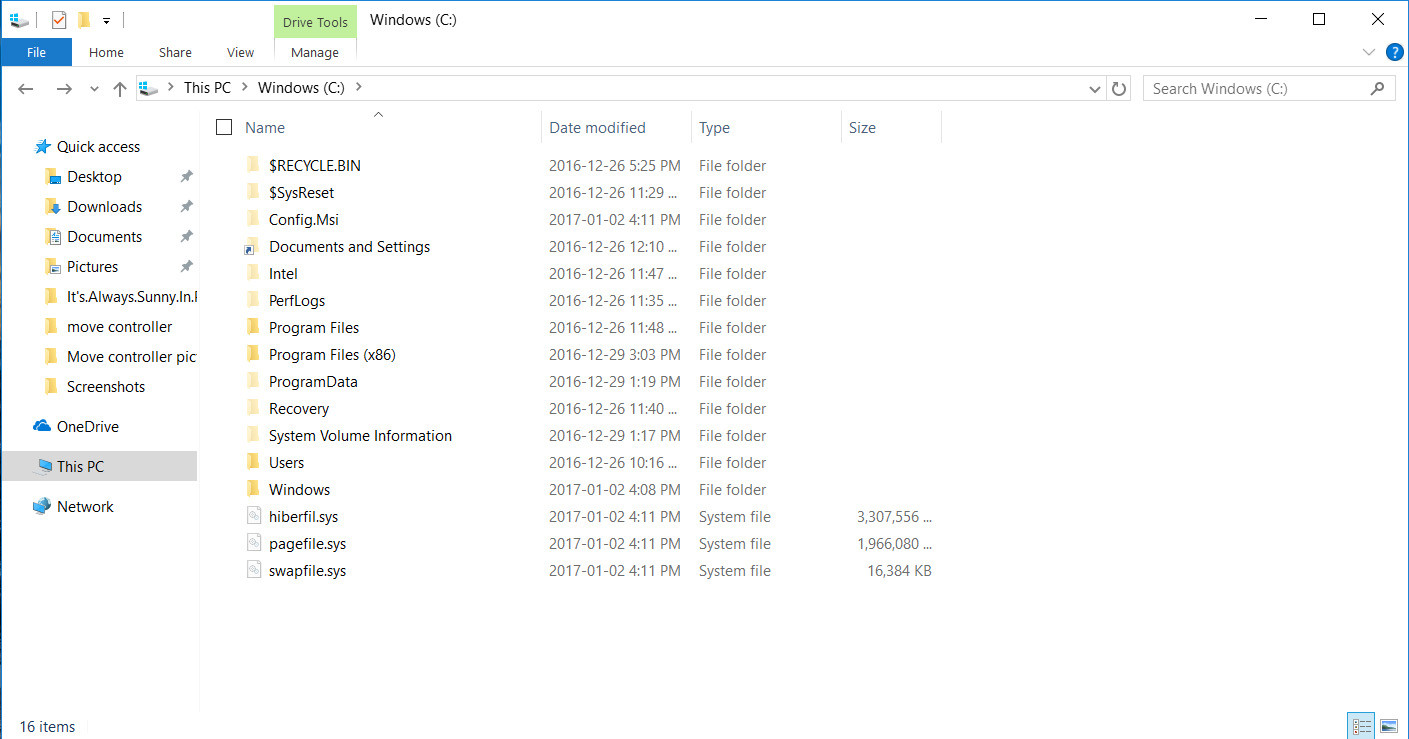
Nếu máy tính bạn đang sử dụng có RAM 2 GB – dung lượng RAM tối thiểu cho Windows 10 64-bit. Dung lượng RAM của bạn sẽ nhanh chóng bị “lấp trống” bởi các chương trình, ứng dụng mà bạn cài đặt trên hệ thống. Khi đó bạn bắt buộc phải “giải phóng” dung lượng RAM trên máy tính của mình để máy chạy mượt hơn. Việc sử dụng mọi thứ dung lượng RAM trên máy tính không có gì là “sai” nhưng nó cũng đều có thể gây nên các lỗi và sự cố trên hệ thống.
Thay vì để Windows hoạt động trong tình trạng “chậm chạp” vì thiếu RAM, và bạn không còn đủ dung lượng trống để sử dụng, chạy các phần mềm Windows khác, chẳng hạn như tối thiểu thanh Taskbar – sẽ được chuyển vào ổ cứng của bạn, nơi các tập tin sẽ được “hoán đổi” trong swap file cho đến khi bạn cần dùng các tập tin đó. Điều này sẽ giúp bạn giải phóng một lượng không gian trống trong bộ nhớ RAM.
Nếu cố gắng truy cập vào một phần mềm hiện đang “trú ẩn” trong swap file và bạn không có đủ dung lượng RAM trống, một qui trình khác trong bộ nhớ RAM của bạn sẽ được “chuyển ra” để nhường chỗ cho những phần mềm bạn mong muốn sử dụng. Swapfile.sys làm việc cùng theo với Pagefile.sys để bổ trợ cho bộ nhớ RAM được giải phóng.
4. Chuyện gì sẽ diễn ra khi Swapfile.sys bị vô hiệu hóa?

Nếu không có swap file, một số ứng dụng Windows hiện đại sẽ không thể chạy được – hoặc nếu một số ứng dụng khác cũng đều có thể chạy thì cũng sẽ diễn ra lỗi bị treo.
Khi Swap file hoặc Page file chưa được kích hoạt sẽ gây nên tình trạng RAM hoạt động không hữu hiệu và cũng đều có thể gây nên lỗi. Và một khi bộ nhớ RAM của bạn đã biết thành lấp đầy và không có tập tin nào trên ổ đĩa cứng di chuyển vào, nó sẽ gây ra lỗi các phần mềm bị treo hoặc bị lỗi.
5. Các bước vô hiệu hóa Swapfile.sys
Lưu ý:
Nếu là người dùng nhiều năm có nhiều hiểu biết bạn mở nên sử dụng phương pháp này để vô hiệu hóa Swapfile.sys.
Nếu muốn vô hiệu hóa swap file trên máy tính của mình và bạn không muốn chỉnh sửa Registry, thi hành theo những bước dưới đây:
1. Kích chuột phải vào nút Start.
2. Click chọn Control Panel .
3. Click chọn System.
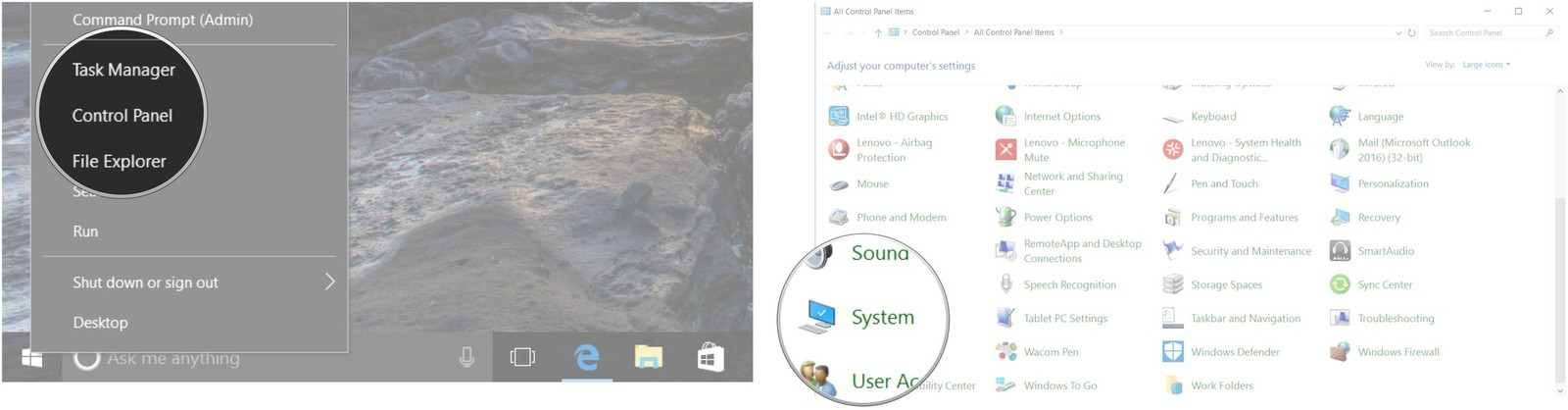
4. Click chọn Advanced system settings.
5. Click chọn tab Advanced ở góc trên cùng cửa sổ.
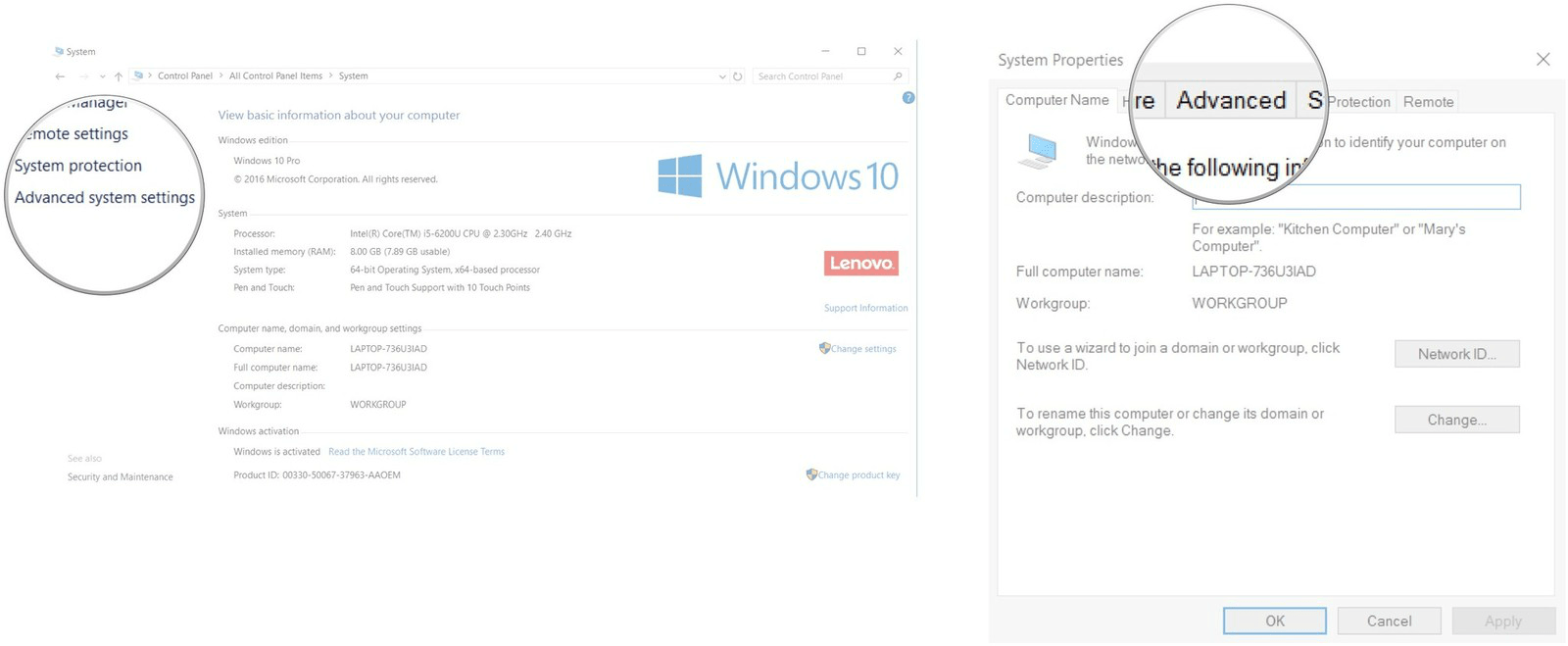
6. Tại mục Performance , click chọn Settings.
7. Click chọn tab Advanced ở góc trên cùng cửa sổ.
8. Tại mục Virtual memory , click chọn Change.
9. Bỏ tích chọn hộp checkbox nằm bên cạnh tùy chọn Automatically manage paging file size….
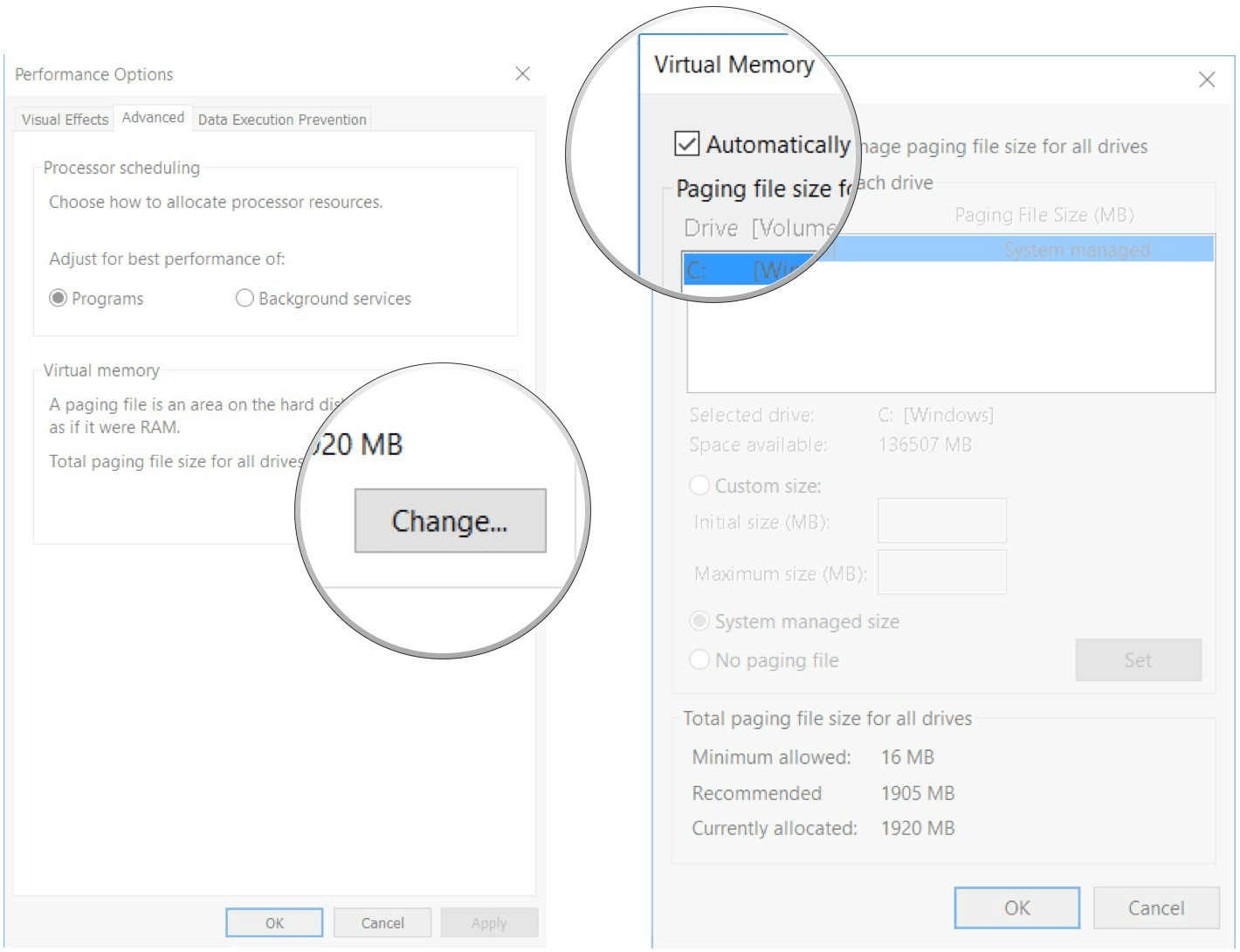
10. Click chọn No paging file.
11. Click chọn Set.
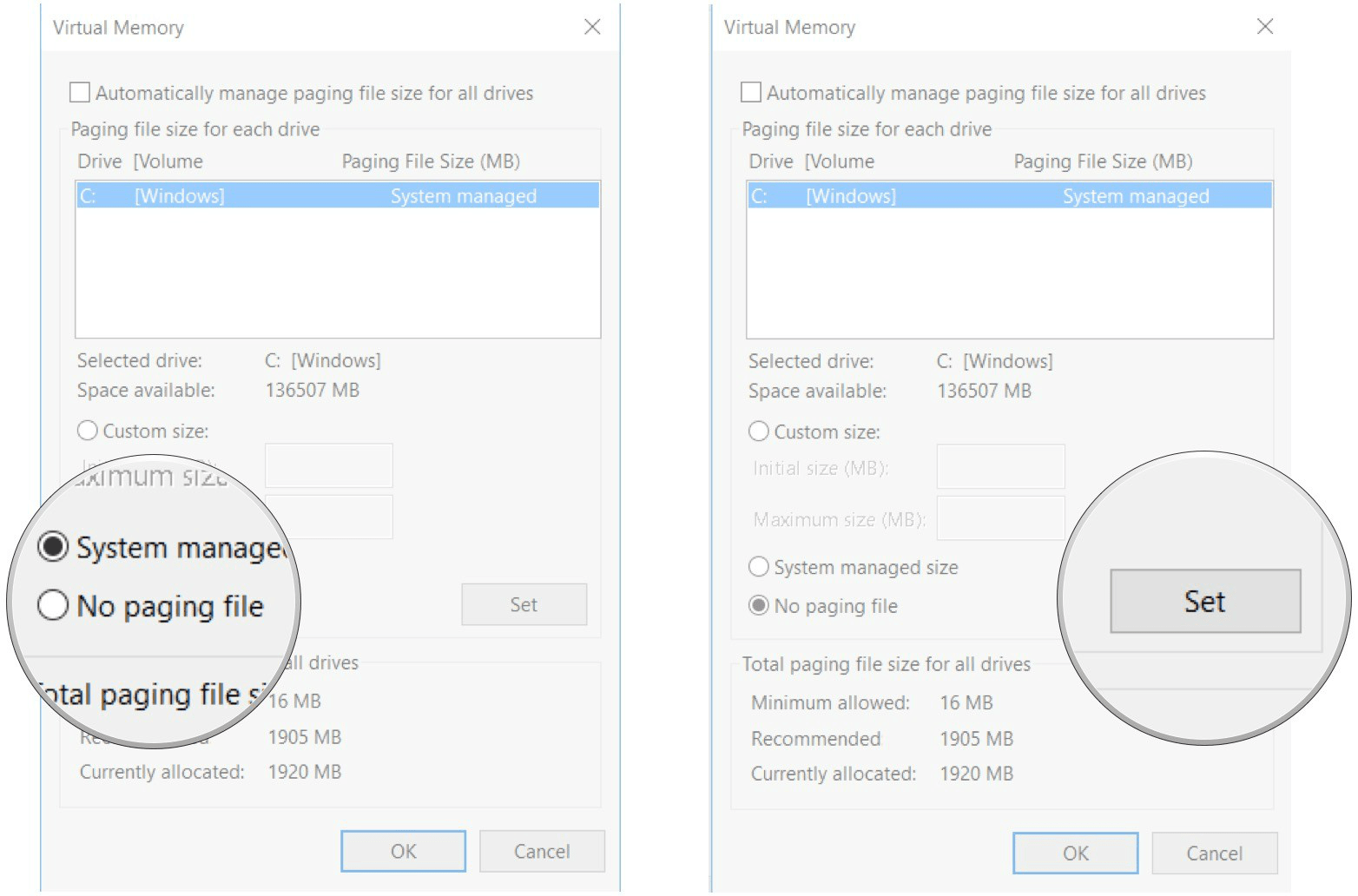
12. Click chọn Yes.
13. Click chọn OK.
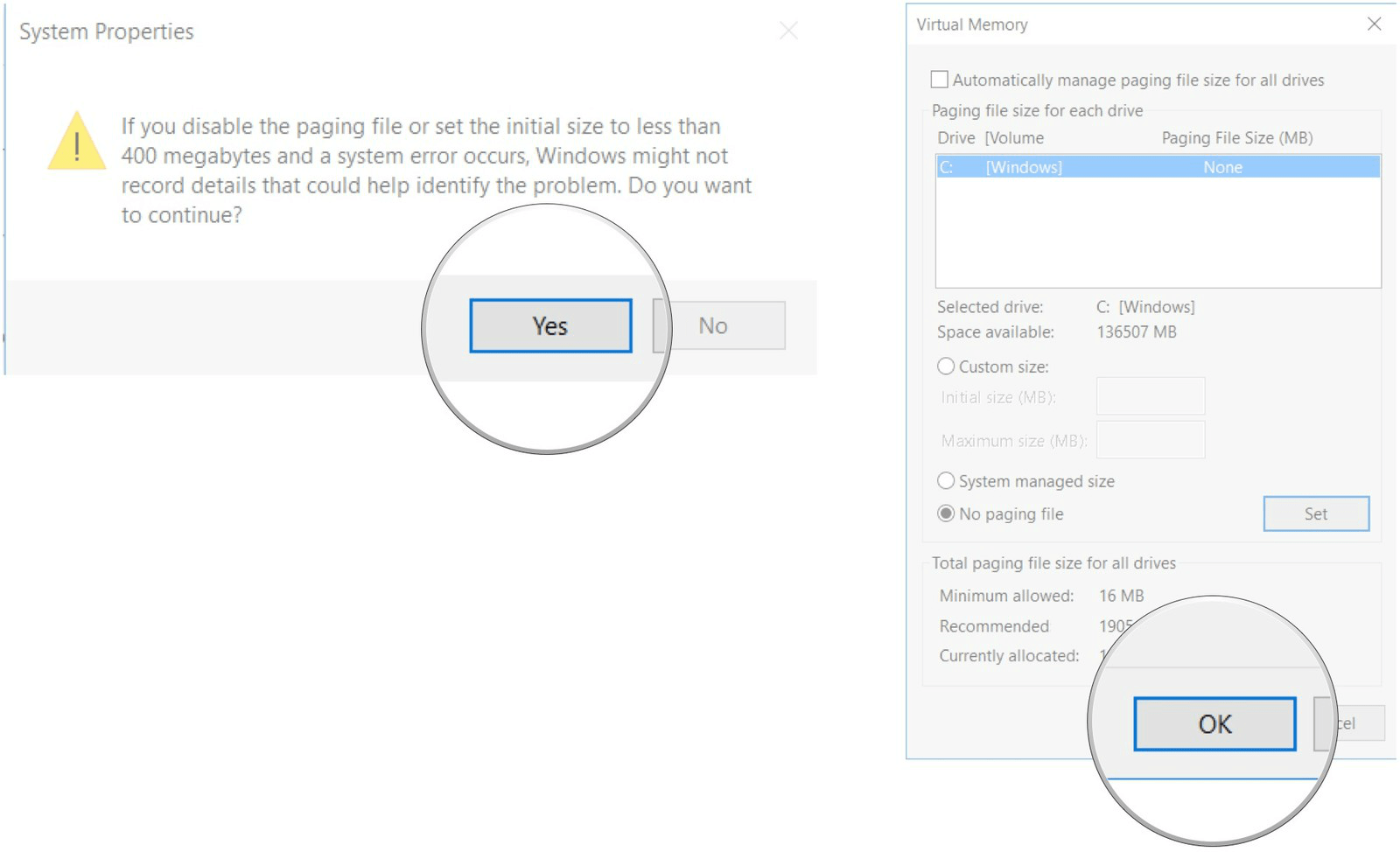
14. Khởi động lại máy tính của bạn.
Sau khi khởi động máy tính của bạn xong, cả Swapfile.sys và Pagefile.sys đều được vô hiệu hóa thành công.
Để kích hoạt lại Swapfile.sys và Pagefile.sys, thực hiện các bước tương tự và đánh tích chọn tùy chọn Automatically manage paging file size… và khởi động lại máy tính của bạn là xong.
6. Làm làm sao để vô hiệu hóa Swapfile.sys mà không vô hiệu hóa Pagefile.sys?

Vì một nguyên nhân nào đó mà bạn mong muốn vô hiệu hóa Swapfile.sys nhưng vẫn không muốn vô hiệu hóa Pagefile.sys, bạn cũng có thể thi hành điều này thông qua Registry.
1. Kích chuột phải vào nút Start.
2. Click chọn Run.
3. Trên cửa sổ lệnh Run, bạn nhập regedit.exe vào chỗ này rồi nhấn Enter để mở cửa sổ Regitry Editor.
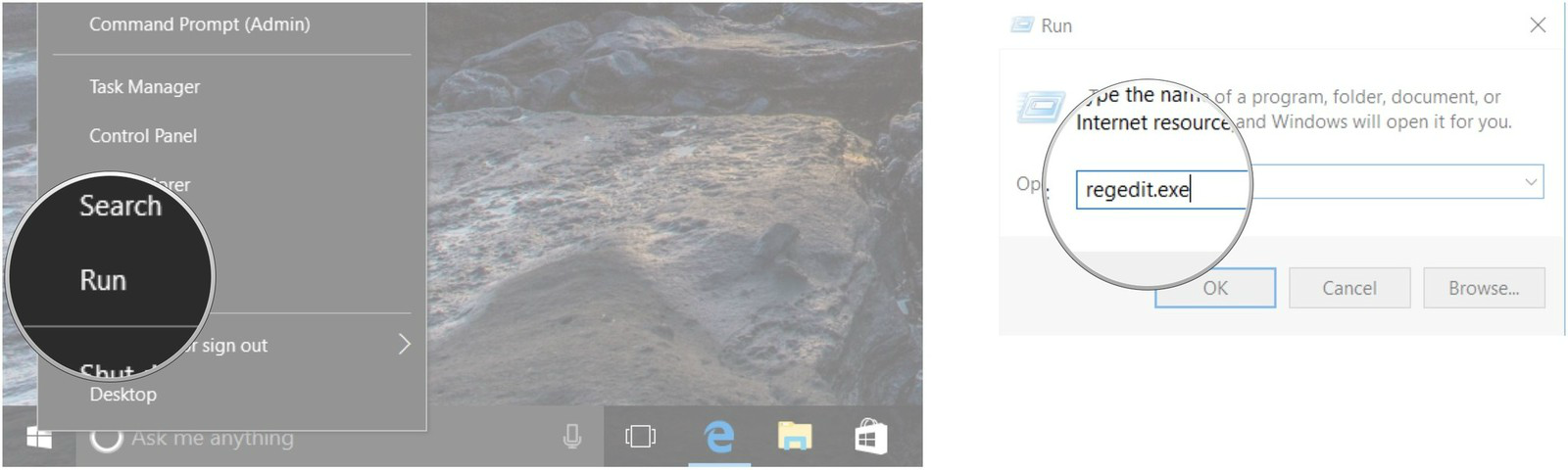
4. Trên cửa sổ Registry Editor, kích đúp chuột vào HKEY_LOCAL_MACHINE.
5. Kích đúp chuột vào SYSTEM.
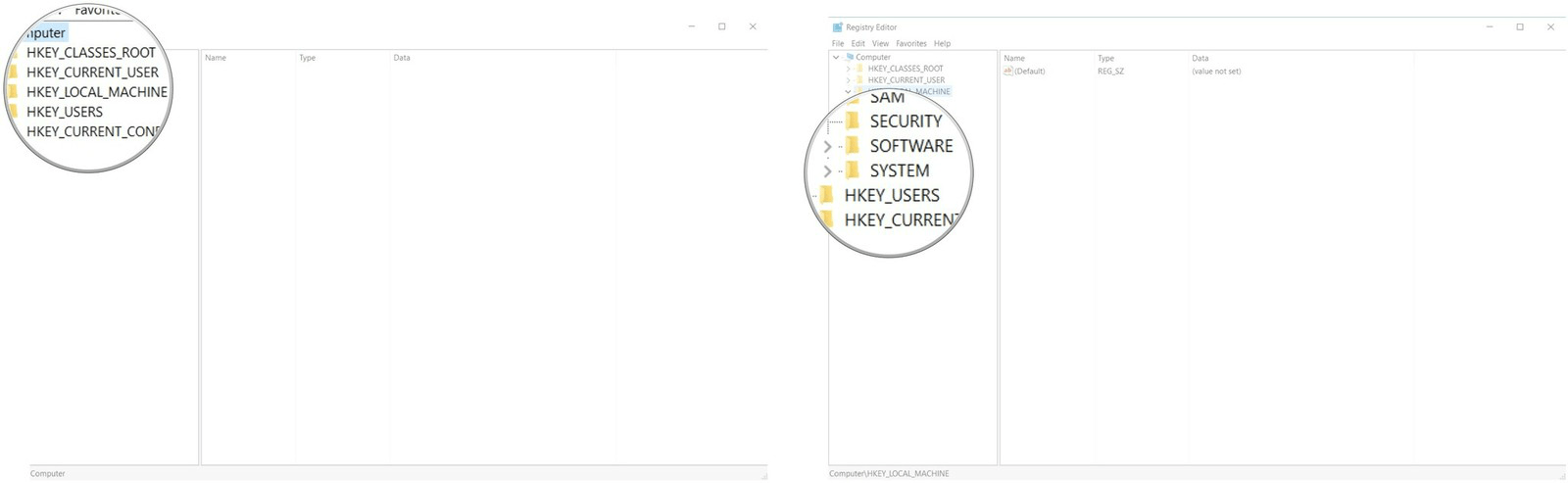
6. Kích đúp chuột vào CurrentControlSet.
7. Kích đúp chuột vào Control.
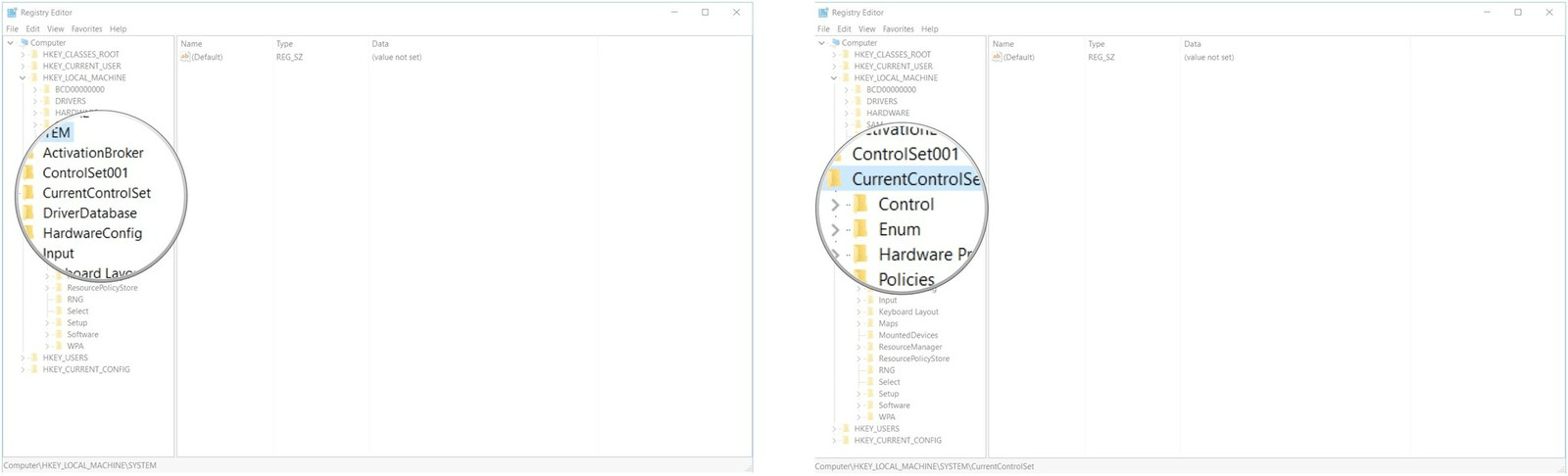
8. Kích đúp chuột vào Session Manager.
9. Click chọn Memory Management.

10. Kích chuột phải vào khoảng trống bất kỳ ở khung bên phải.
11. Click chọn New.
12. Click chọn DWORD (32-bit).
13. Đặt tên cho DWORD (32-bit) mới này là SwapfileControl rồi nhấn Enter.

14. Khởi động lại máy tính của bạn.
Trường hợp nếu muốn kích hoạt lại Swapfile.sys, thực hiện các bước tương tự và xóa mục SwapfileControl mà bạn đã tạo đi là xong.
7. Làm làm sao để xóa file Swapfile.sys?
File Swapfile.sys có dung lượng khá nhỏ, khoảng 256 MB. Do đó bạn chẳng cần có phải xóa file. Thậm chí nếu bộ nhớ Tablet của bạn gần đầy, swapfile.sys hỗ trợ các phần mềm trong máy cũng đều có thể chạy tốt hơn.
File Swapfile.sys được quản lý cùng file Pagefile.sys . Do đó khi bạn vô hiệu hóa (tắt) file Pagefile.sys thì file Swapfiel.sys cũng sẽ bị vô hiệu hóa (tắt).
Tuy nhiên nếu bạn mong muốn xóa file Swapfile.sys này đi, bạn cũng có thể có thể thi hành theo các bước dưới đây:
Đầu tiên bạn mở Menu Start , sau đó gõ Performance vào khung tìm kiếm, rồi chọn Adjust the appearance and performance of Windows.
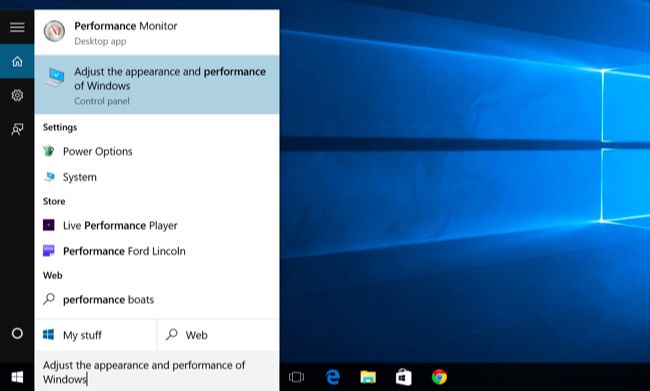
Trên cửa sổ Performance Options , bạn nhấp chuột vào thẻ Advanced , sau đó click vào Change ở dưới mục Virtual Memory.
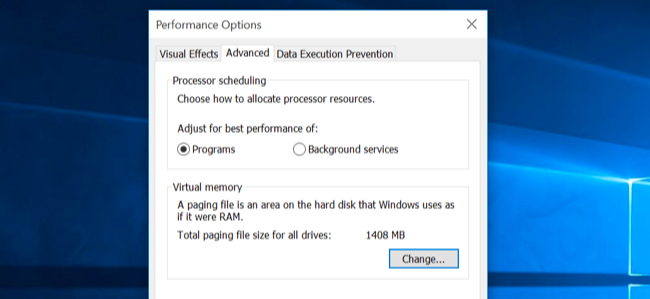
Bỏ dấu vết mục Automatically manage paging file size for all drives , sau đó chọn một ổ đĩa, chọn tiếp No paging file , sau đó click chọn Set.
Khi đó cả 2 file Pagefile.sys và Swapfile.sys sẽ được xóa khỏi ổ đĩa của bạn.
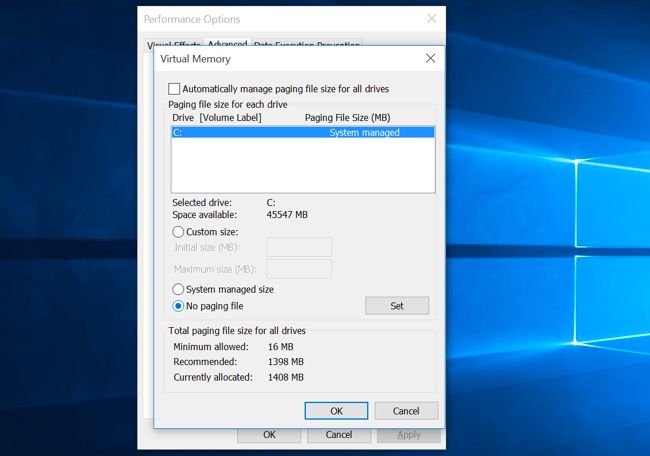
Nhiệm vụ kế đến của bạn là Reboot lại máy. Click OK để tiến hành công đoạn Reboot máy.
Ngoài ra bạn cũng có thể có thể tạo một file Pagefile.sys trên ổ đĩa khác, Windows sẽ di chuyển các file ảo mới lên ổ đĩa đó của bạn.
Bạn cũng có thể có thể tham khảo thêm:
-
4 Cách để Reset lại Windows về tình trạng ban đầu
-
2 bước để mở bàn phím ảo trong Windows XP/7/8/8.1
-
10 mẹo nhỏ người sử dụng Windows 8.1 cần phải biết
Chúc các bạn thành công!
Từ khóa bài viết: Pagefile.sys, Swapfile.sys, xóa pagefile.sys, xóa Swapfile.sys, Pagefile.sys windows 10, Swapfile.sys windows 10
Bài viết Swapfile.sys là gì, làm thế nào để xóa Swapfile.sys? được tổng hợp sưu tầm và biên tập bởi nhiều user – Sửa máy tính PCI – TopVn Mọi ý kiến đóng góp và phản hồi vui lòng gửi Liên Hệ cho chúng tôi để điều chỉnh. Xin cảm ơn.

 Tuyển Dụng
Tuyển Dụng
 Chuyên Nghiệp trong phục vụ với hơn 20 Kỹ thuật IT luôn sẵn sàng tới tận nơi sửa chữa và cài đặt ở Tphcm. Báo giá rõ ràng. 100% hài lòng mới thu tiền.
Chuyên Nghiệp trong phục vụ với hơn 20 Kỹ thuật IT luôn sẵn sàng tới tận nơi sửa chữa và cài đặt ở Tphcm. Báo giá rõ ràng. 100% hài lòng mới thu tiền.









